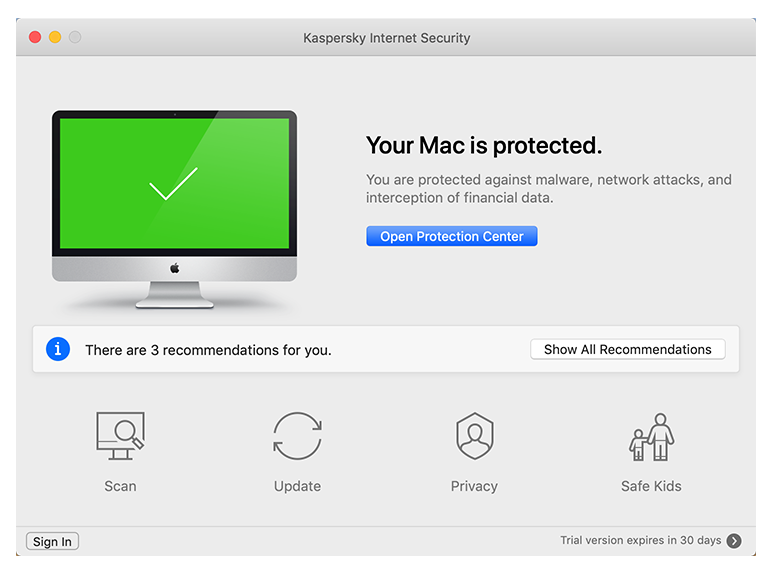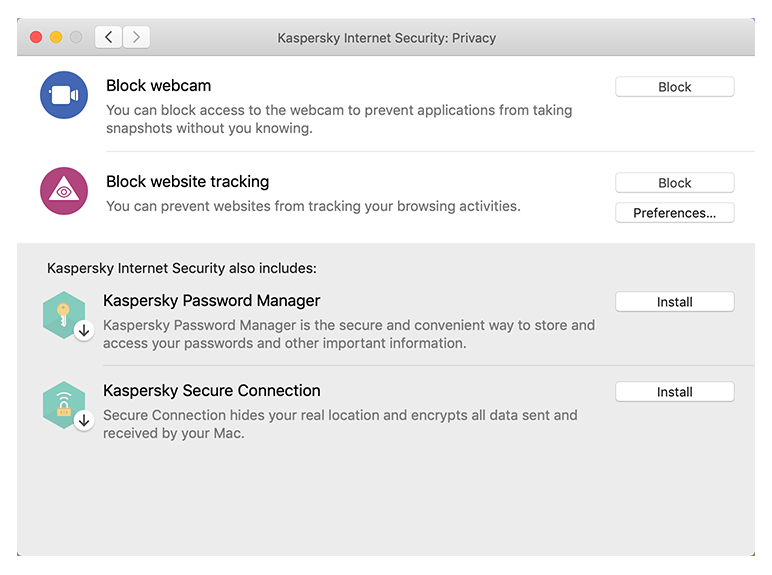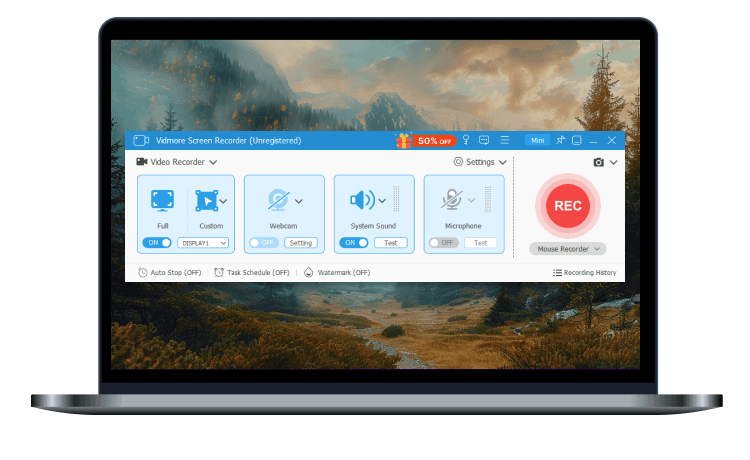專為 Mac 電腦而設計的卡巴斯基網路安全防毒軟體。
- 卡巴斯基網路安全 Kaspersky Internet Security 2021
- 軟體版本 : 21.0.0.464 繁體中文版 for macOS Mojave (10.14)、Catalina (10.15)
- 軟體分類 : 55安全與隱私 (網路安全)
- 語言介面 : 繁體中文
- 作業系統 : macOS
- 軟體性質 :
- 使用限制 : 三十天試用
- 檔案大小 : 3.61 MB
- 官方網站 : Kaspersky Labs
- 點閱次數 : 9,540下載次數 : 1,172
- 更新時間 : 2020/10/18 上午 04:29:00
軟體簡介
隨著越來越多人使用 Mac 作業系統和其他 Apple 裝置,Mac 惡意軟體數量開始急遽攀升,並且以 Mac 使用者為目標的網路犯罪行為也日益增加,意圖竊取身分資料和資產。以下功能可確保您的 Mac、資料和孩子均安全無虞。
說明介紹
病毒防護
卡巴斯基的最新技術可針對多種不同的威脅提供可靠的防禦功能,這些威脅包括:
- 電腦病毒
- 木馬程式
- 蠕蟲
- 間諜程式
- 殭屍程式... 等等
檔案防護
當您開啟、存取、執行 Mac 電腦或連接儲存裝置中的檔案時,卡巴斯基的技術都會掃描檔案是否含有惡意軟體:
- 檔案掃描器將於 Mac 啟動後持續在電腦記憶體中運行,直到您關機為止
- 系統只會自動掃描全新或更新的檔案,以便將對 Mac 效能造成的影響降到最低
雲端防護
為了對新興的惡意軟體做出更快的應變,卡巴斯基安全網路 (KSN) 會從全球數百萬名同意資料收集的使用者中,持續收集新型惡意軟體威脅的相關資訊。 藉由雲端的強大功能,此資訊可確保卡巴斯基客戶在面對最新的威脅時安全有保障。
無論您是否選擇了參與卡巴斯基安全網路 (KSN) 從您的電腦自動收集威脅資訊,您的 Mac 都能受益於對新興惡意軟體的快速應變能力。
釣魚網站防護技術
卡巴斯基的網路釣魚防護技術以及定期更新的病毒資料更新機制,能保護您不受網路釣魚攻擊的威脅。
網址顧問
卡巴斯基的「網址顧問」功能會使用網站信譽評等雲端 資料,在發現可疑與危險網站的連結時向您顯示警告圖示。 警告圖示會將每個連結分類如下:
- 可信任
- 可疑
- 危險
卡巴斯基的「網址顧問」可搭配下列網頁瀏覽器執行:
- Safari
- Mozilla Firefox
- Google Chrome
電子郵件及下載安全防護
卡巴斯基網路安全軟體 for Mac 會掃描 http 型網頁上的下載檔案、電子郵件本文和附件。如有任何入侵 Mac 的惡意威脅,不但能第一時間發出警告,還能封鎖攻擊
虛擬鍵盤
卡巴斯基「虛擬鍵盤」功能,可讓您使用滑鼠代替電腦鍵盤來輸入登入資訊。 包含您的密碼、銀行交易資料及其他寶貴資訊。當您使用「虛擬鍵盤」時,機密資訊會受到保護,防止遭到下列程式攔截:
- 鍵盤側錄
- 個資竊賊
進階家長監控功能
卡巴斯基進階的「家長監控」技術,讓您在無法陪伴孩子上網的同時,輕鬆達成下列目的:
- 監控與限制孩子的網路使用
- 封鎖不適宜之網站類別或個別網站的存取權限
- 防止個人資料分享,包含電話及信用卡號碼
- 控管社群網站的通訊,封鎖任何不受歡迎的連絡人
- 封鎖特定類型資料下載,如音樂、影片檔案或應用程式
- 針對常見網頁瀏覽器提供安全搜尋選項功能
- 家長監控整合報告,內容包含瀏覽網頁記錄及已傳送的資料
效能最佳化且使用便利
卡巴斯基開發團隊確保卡巴斯基網路安全軟體 for Mac 不但使用時輕易上手,對 Mac 效能的影響更是微乎其微:
- 快速且簡易的安裝軟體及授權啟動,輕點滑鼠即可完成。
- 自動更新功能會協助確保您在電腦上的卡巴斯基網路安全軟體 for Mac 是最新版本。當有更新檔案可下載時,您只需要按一下「是」即可執行更新。
- 病毒資料庫經常更新以確保 Mac 電腦得到防護,免受新興威脅侵襲。
- 卡巴斯基使用 Mac 風格介面,具有質感外觀及直覺的使用體驗。
- 卡巴斯基網路安全軟體 for Mac 支援 Retina 顯示器的需求,提供與 MacBook Pro 顯示器畫面一樣清楚的外觀介面
【系統需求】
作業系統
- Mac OS X 10.6 – 10.10
硬體需求
- 記憶體 (RAM):1GB
- 350MB 硬碟可用空間 (實際情況取決於病毒資料庫的大小)
- 網際網路連線 (用於啟動程式授權及更新)
為您推薦
中 Files 3.7.11
Files 是一款適用於 Windows 的檔案管理器,具有強大而直觀的設計,它具有多個選項卡、窗格、列、上下文選單和標籤中的shell擴展等功能。
磁碟機部分列出了所有可用的存儲設備,並顯示可用空間量以及總容量。
您瀏覽的檔案顯示在「最近的項目」下,您可以右鍵點擊某個項目以將其從列表中刪除或清除整個列表。
窗格頂部的工具欄類似於 Web 瀏覽器的導航控件。它有 4 個選項後退、前進、上一級和刷新。
網編推薦
中 RollBack Rx Pro 12.0
一個全面的 Windows 系統還原解決方案,使用戶和 IT 管理員能夠在幾秒鐘內輕鬆地將電腦系統還原到任何以前的狀態。
Windows 系統還原僅還原 Windows 系統檔案和一些程式檔案。此外,如果 Windows 崩潰到 Windows 本身無法啟動的程度(例如 BSOD),您將無法瀏覽 Windows 系統還原點。相比之下,RollBack Rx 技術在硬碟的扇區級別工作並復原所有內容!一直到資料的最後一個字節。它位於 Windows 下方,因此即使 Windows 崩潰,也有一個在 Windows 之前啟動的子控制台(迷你作業系統)。這使您可以瀏覽 Rollback Rx 並返回到系統正常工作的時間點。